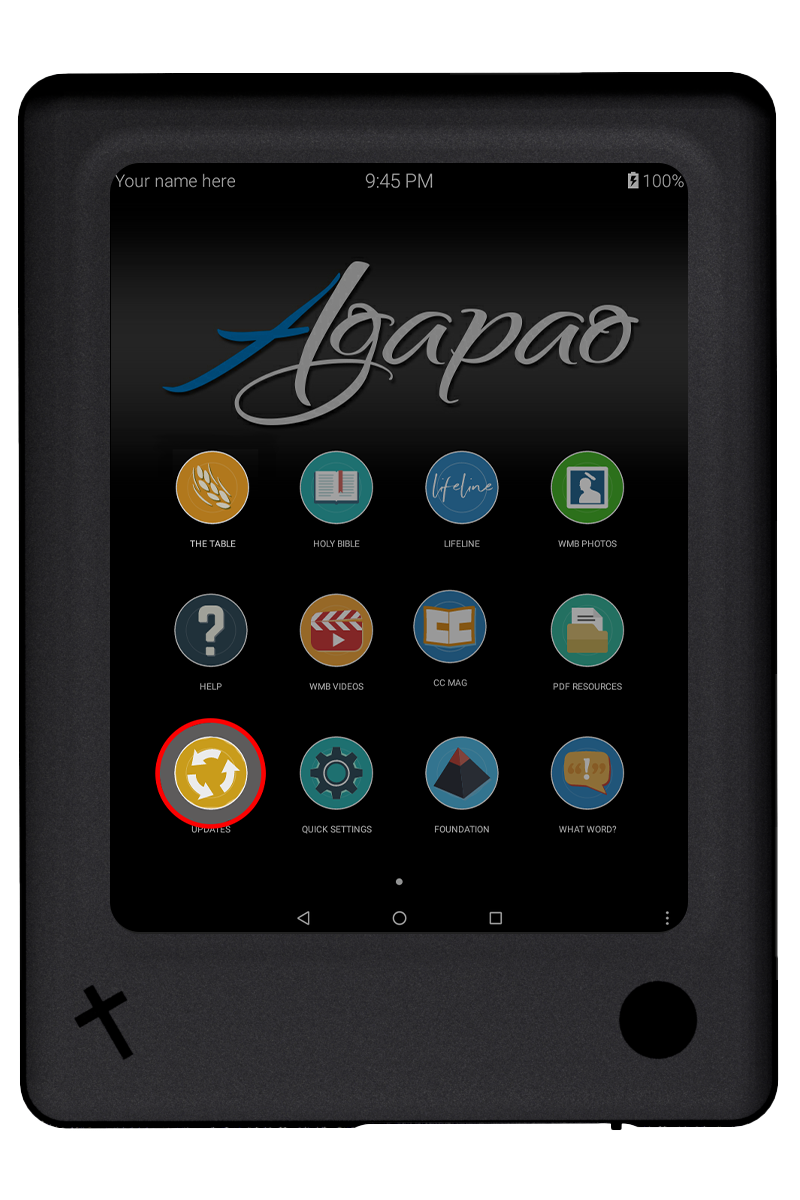Opciones Avanzadas de Solución de Problemas
El primer paso para diagnosticar un problema es reiniciar o apagar la tableta. Consulte: Opciones de Solución de Problemas
Si tiene problemas con la actualización, consulte: Diagnóstico del Actualizador
Si reiniciar no resolvió el problema o su tableta no le permite acceder a las opciones de reiniciar y apagar, pruebe estas opciones avanzadas como último recurso. Deben intentarse en el orden indicado. Si una opción no funciona, pruebe la siguiente.
Esta opción es diferente al apagado normal. Esta corta inmediatamente la energía de la tableta sin cerrar previamente los procesos en ejecución. Debe utilizarse solo si las opciones de apagado normal y reinicio no funcionan.
Instrucciones
- Mantenga presionado el botón de encendido durante aproximadamente 10 segundos hasta que la tableta se apague. (No será necesario seleccionar ninguna opción en pantalla; la energía se cortará automáticamente después de 10 segundos.)
- Presione brevemente el botón para encender la tableta nuevamente.
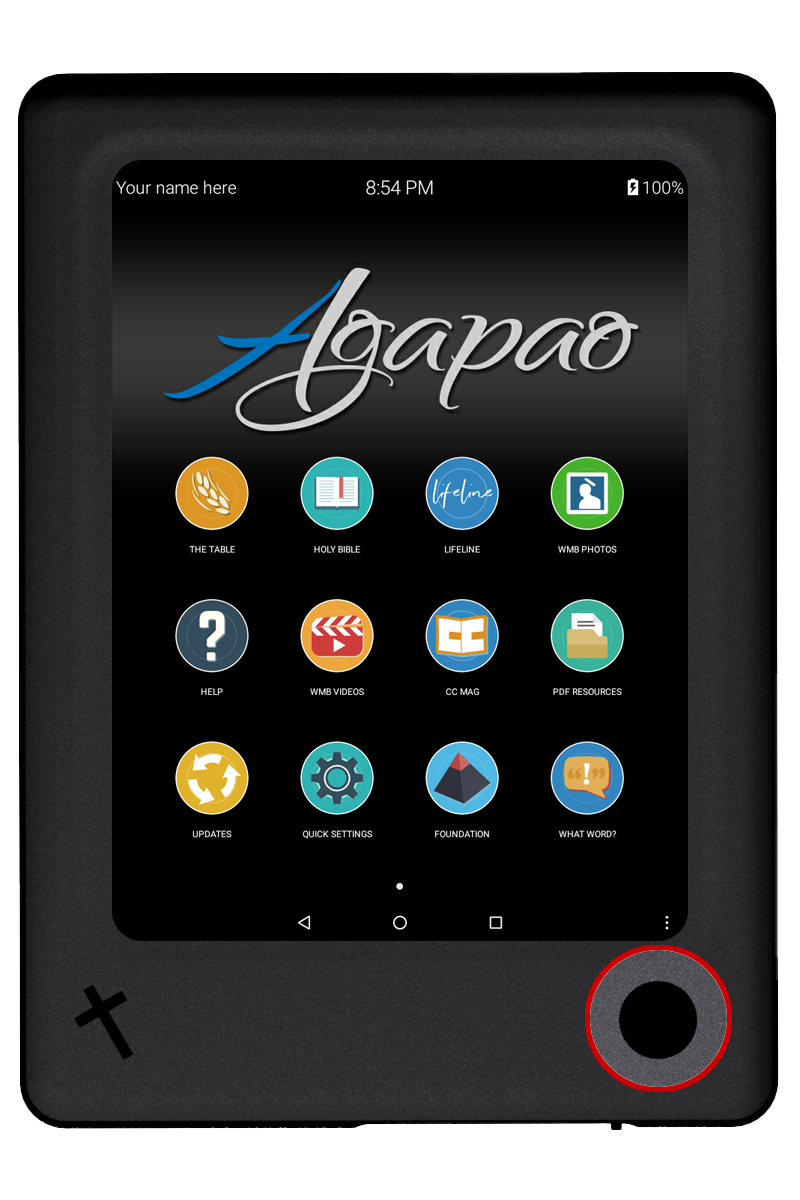
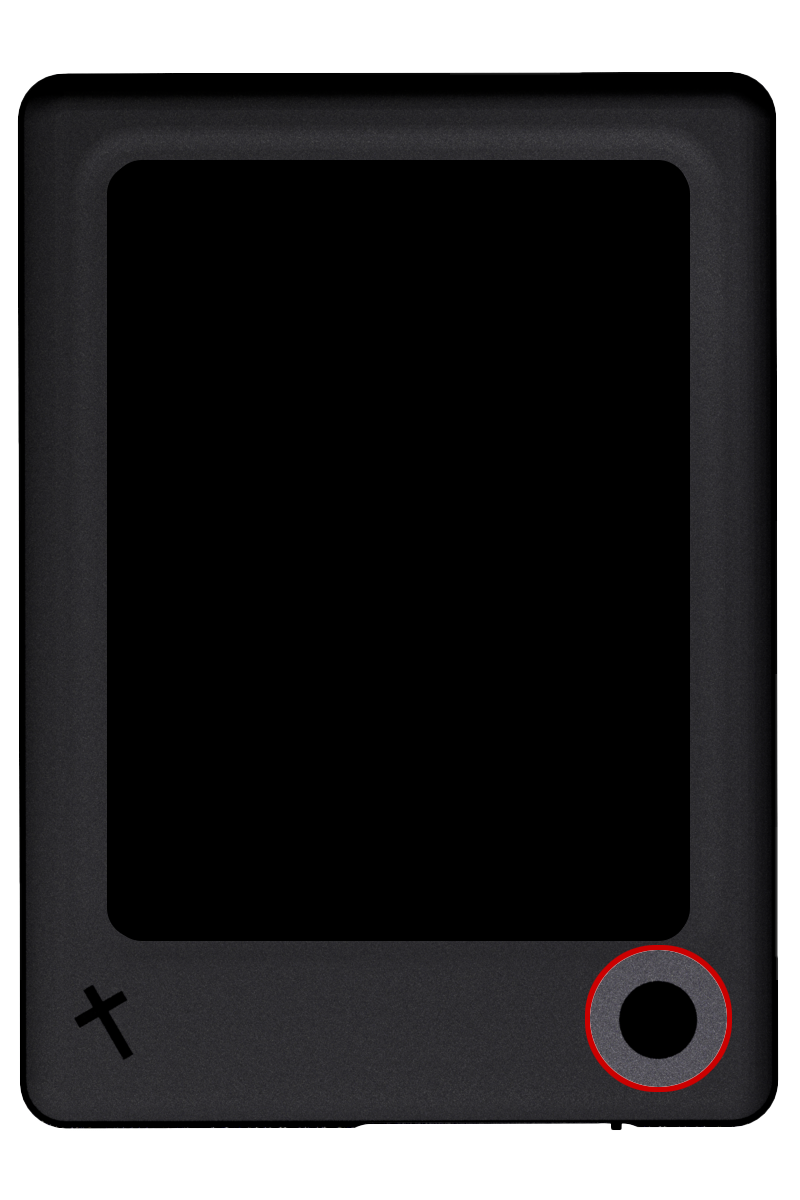
Si las opciones de reiniciar y apagar no funcionan, pruebe con el botón de restablecimiento.
Un pequeño botón blanco de restablecimiento, ubicado a la izquierda del conector para auriculares.

Utilice un bolígrafo o un clip para presionar suavemente el botón de restablecimiento. Sentirá un ligero clic al presionarlo. Manténgalo presionado 5 segundos.
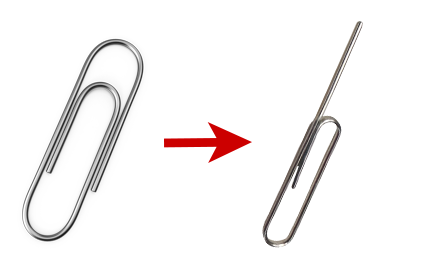

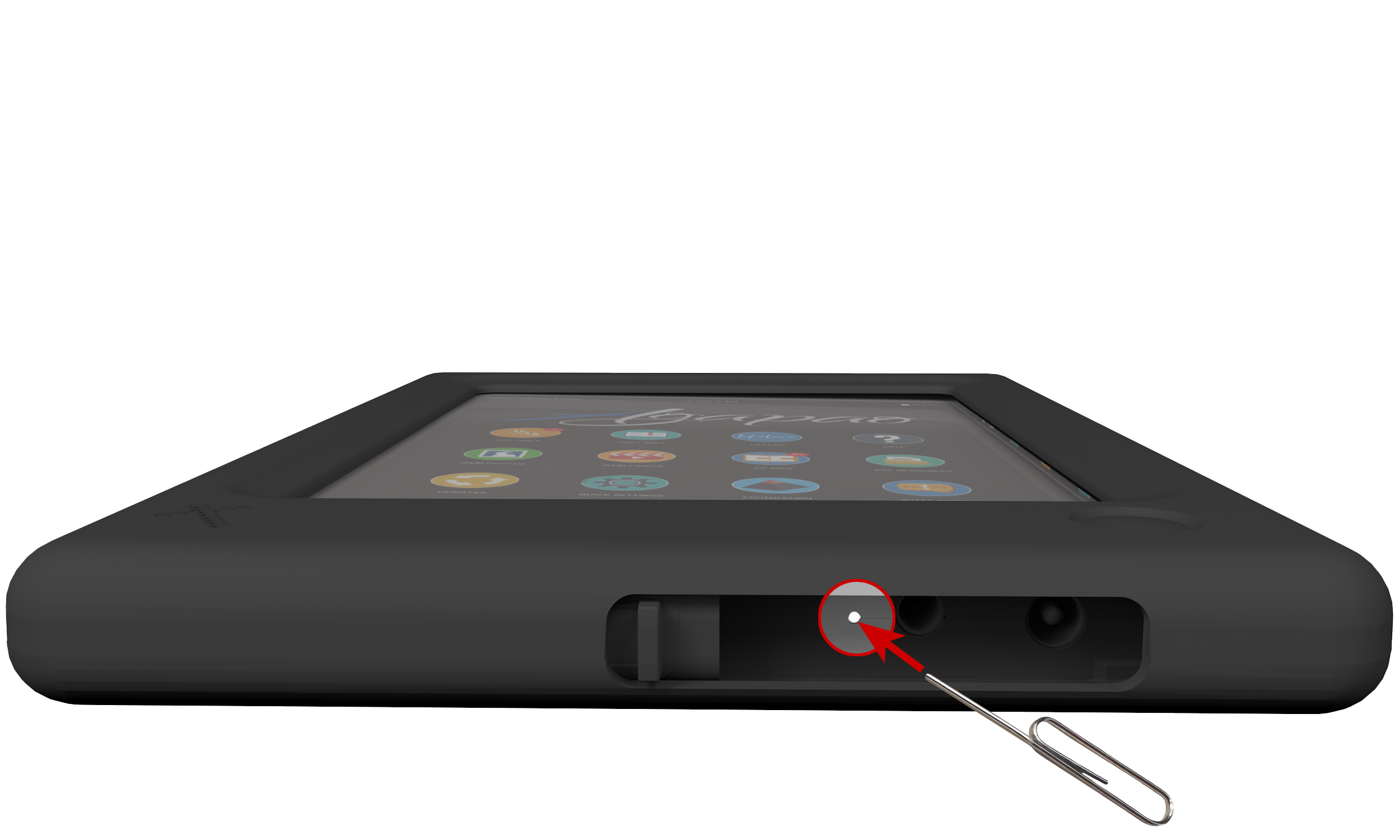
La pantalla se apagará. Luego, los logotipos de trigo y Agapao aparecerán mientras la tableta se reinicia.
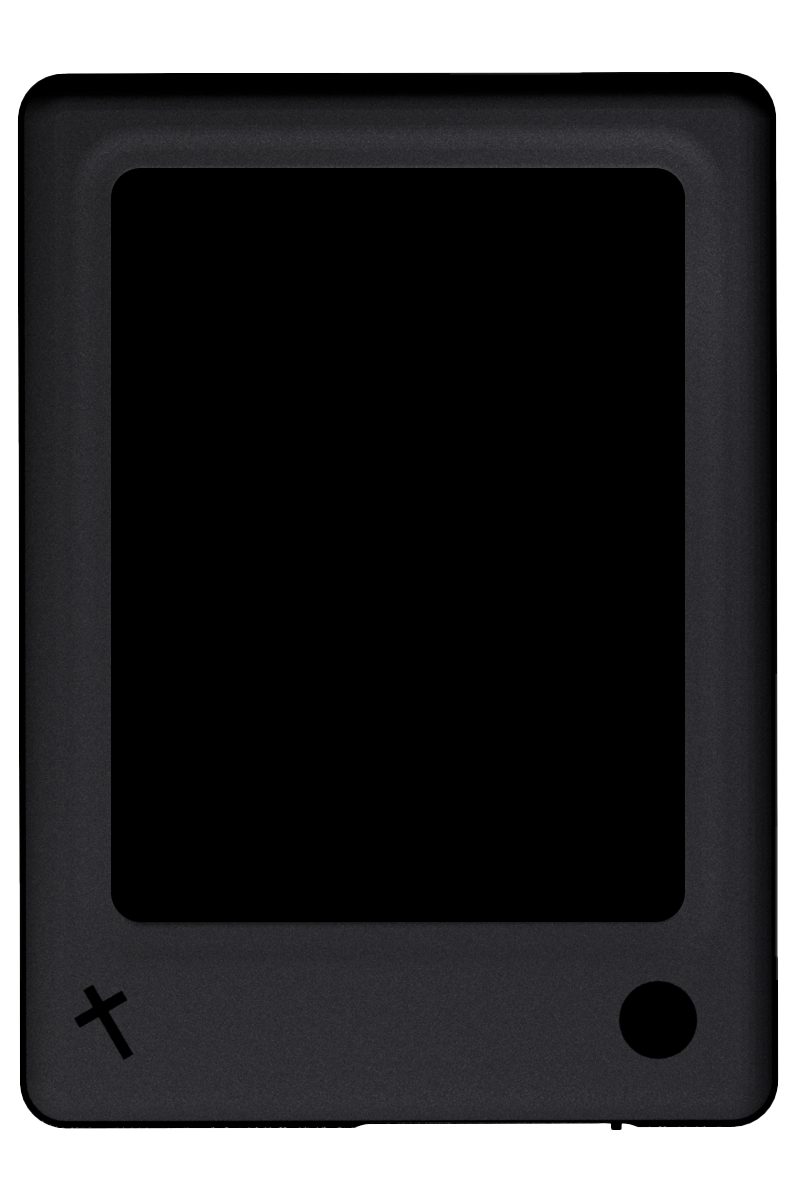
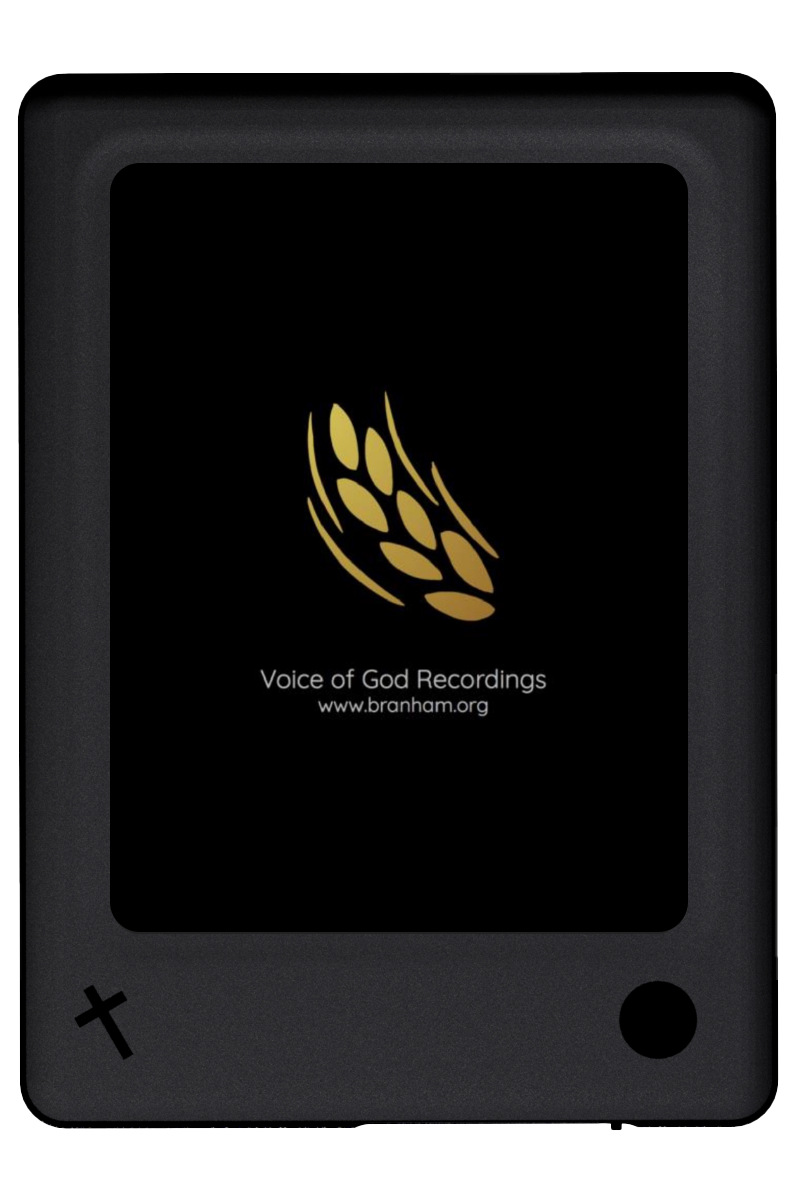
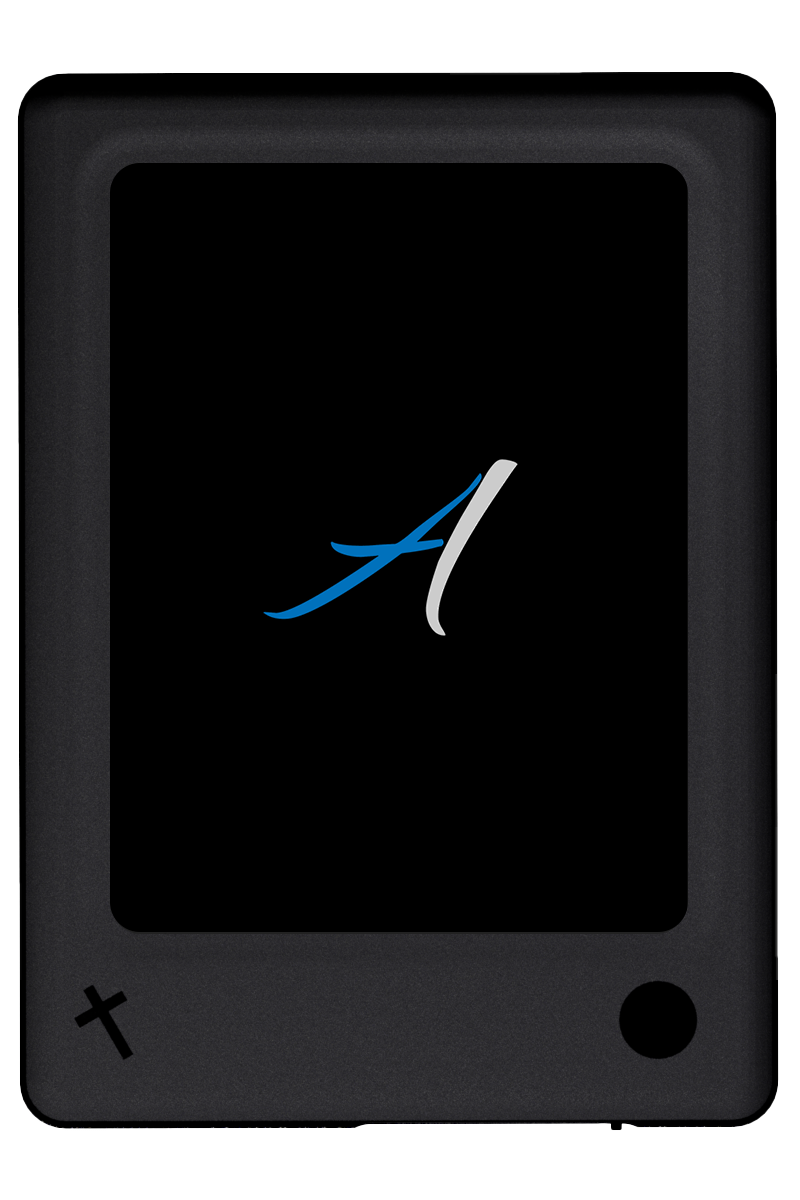
El Restablecimiento de Fábrica debe utilizarse únicamente como último recurso. Esta opción elimina todos los datos del usuario y las actualizaciones instaladas, devolviendo la tableta a su estado original de fábrica. Se perderán todos los resaltados, notas realizadas en la aplicación de La Mesa y actualizaciones de audio. La tableta se revertirá al estado de fábrica.
Agote todas las demás opciones de solución de problemas antes de proceder con un Restablecimiento de Fábrica.
- Desde la pantalla de inicio de Agapao seleccione el icono de Ajustes Rápidos.
- Seleccione Ajustes.
- En la lista de opciones, seleccione Copia de Seguridad y Restablecimiento.
- Seleccione Restablecimiento de Datos de Fábrica.
-
Aparecerá una advertencia indicando los datos que serán eliminados de la memoria interna de la tableta:
- Configuración del sistema y aplicaciones
- Aplicaciones descargadas
- Música
- Fotografías
- Otros datos del usuario
- Seleccione RESTAURAR TABLETA en la parte inferior de la pantalla.
- Se mostrará un mensaje de confirmación: “¿Desea borrar toda su información personal y las aplicaciones descargadas? ¡Esta acción no se puede deshacer!”
- Seleccione Borrar Todo.
- El proceso de Restablecimiento de Fábrica comenzará. Esto se tardará varios minutos.
- La tableta se apagará y luego se reiniciará automáticamente.
- Una vez encendida, iniciará el proceso de aprovisionamiento, lo cual tomará algunos minutos.
- Cuando la Tableta termine el aprovisionamiento, seleccione el botón Aceptar.
- Se reproducirá automáticamente el video de introducción.
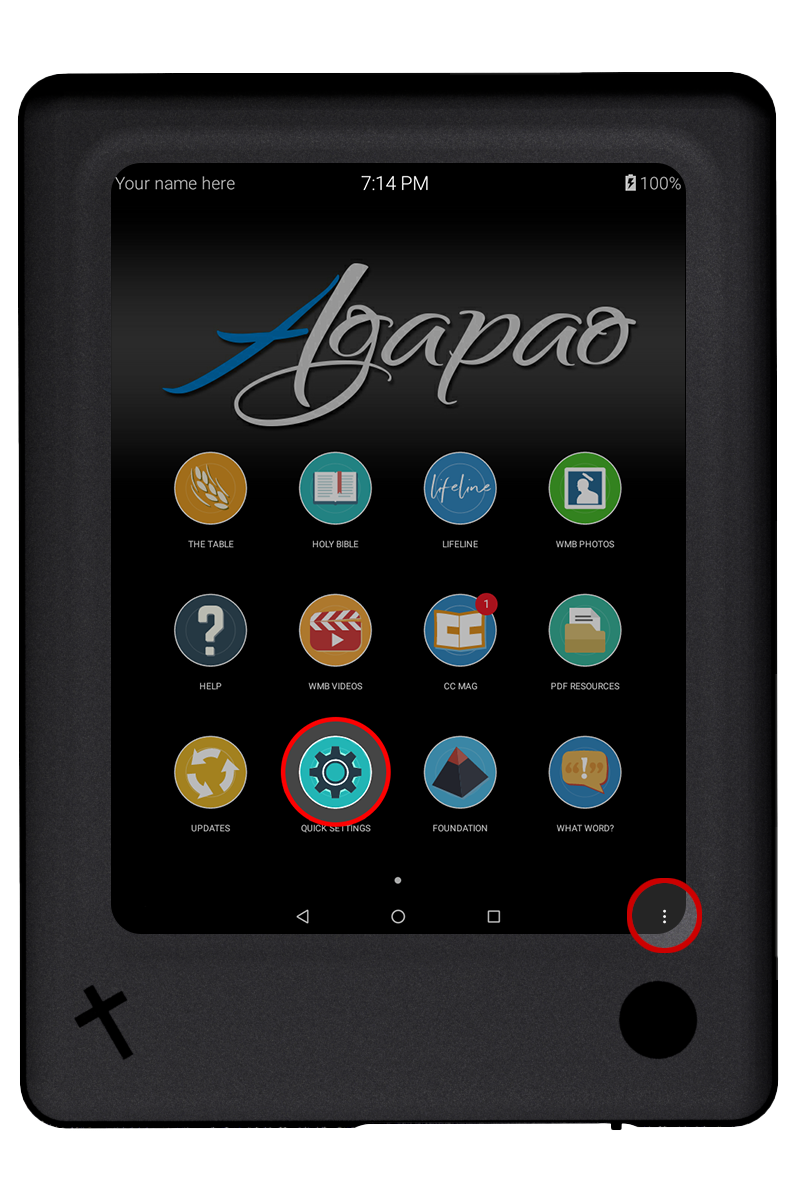
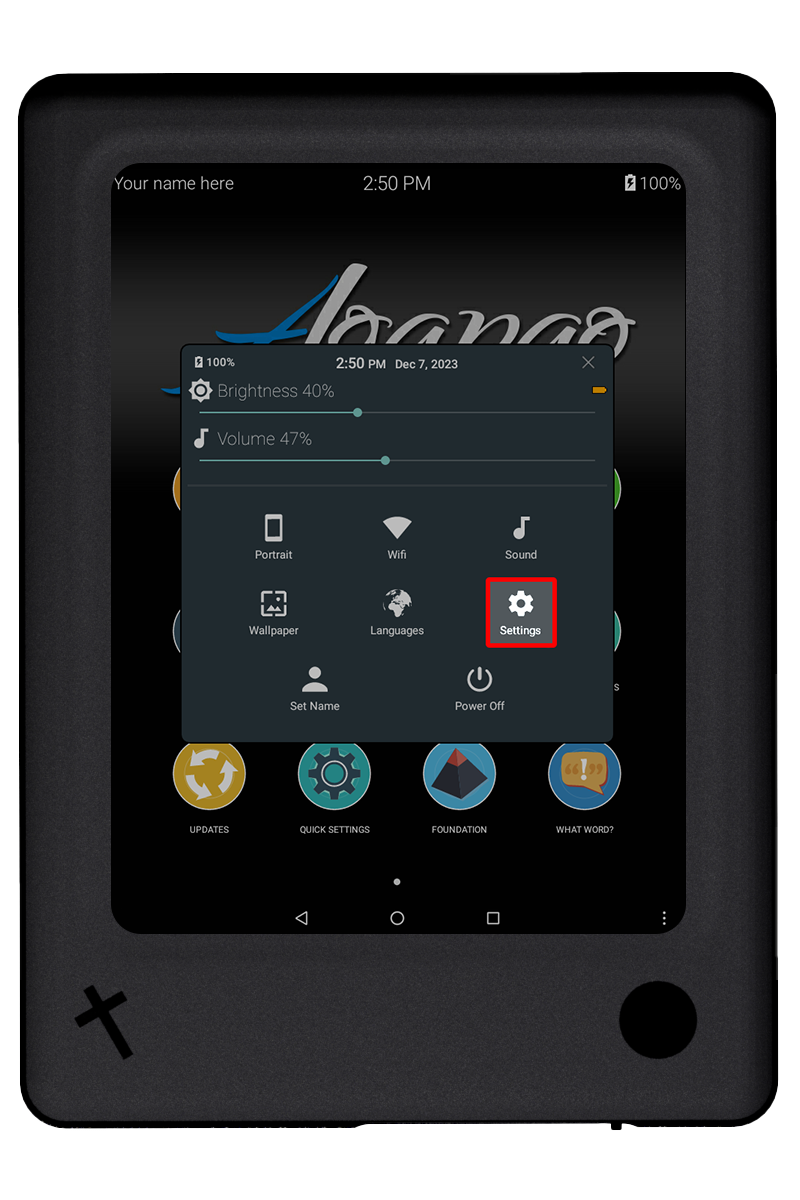
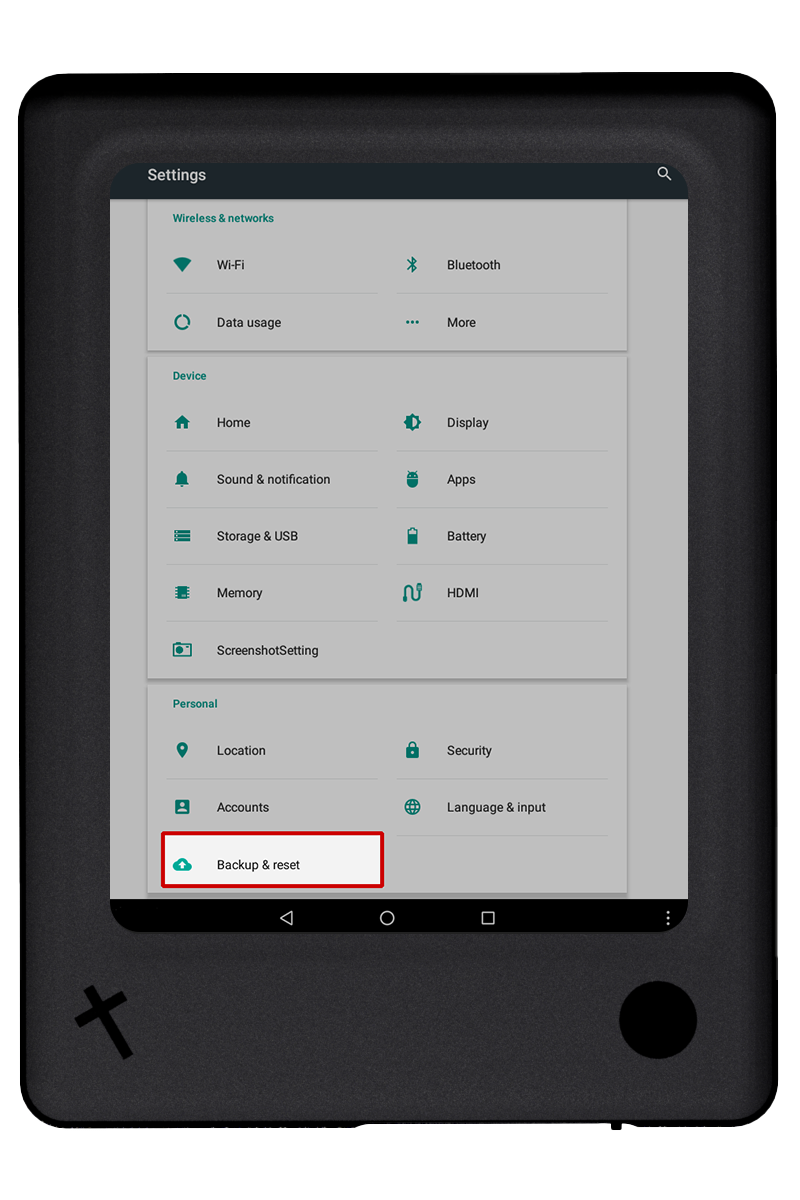
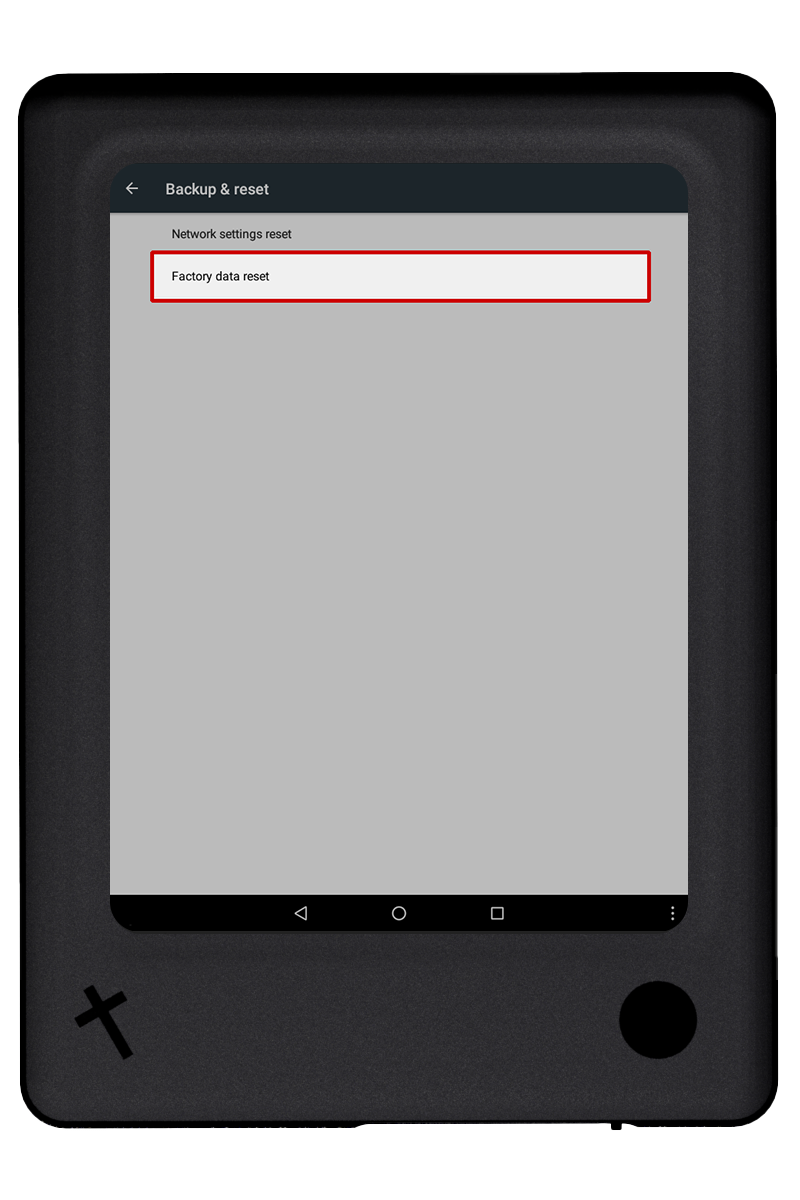
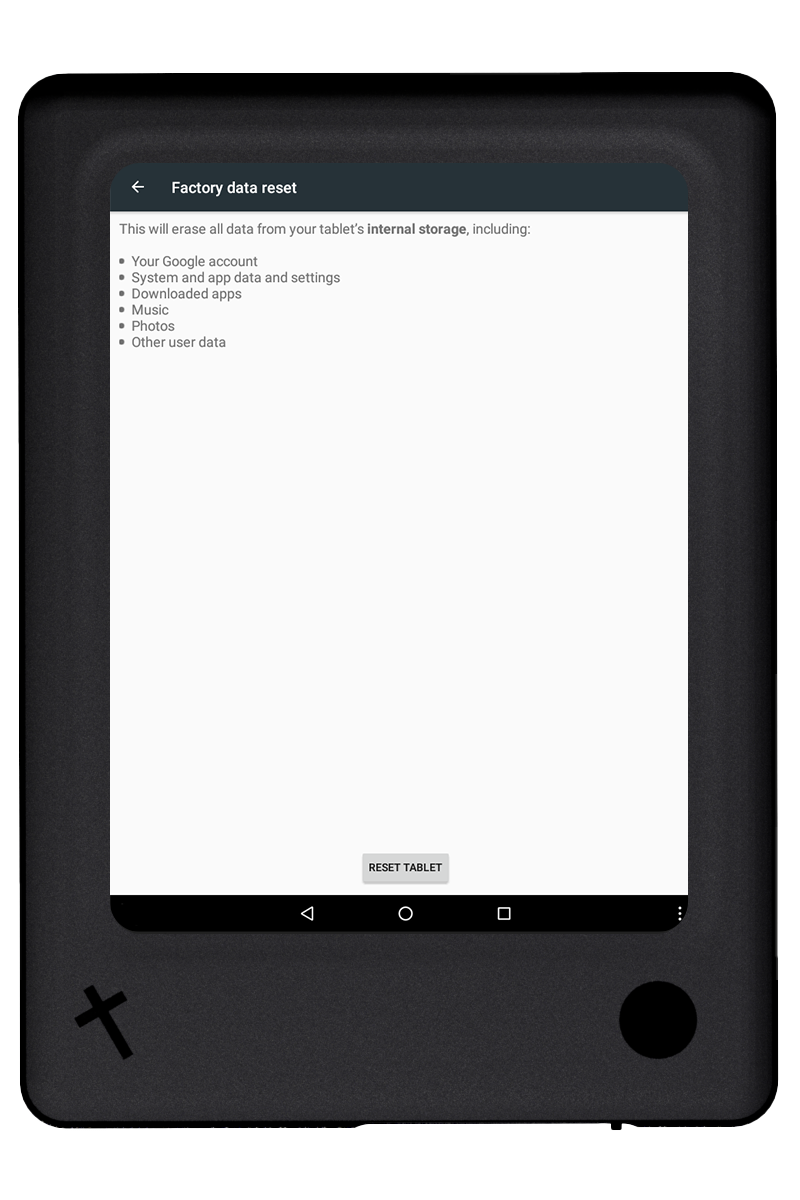
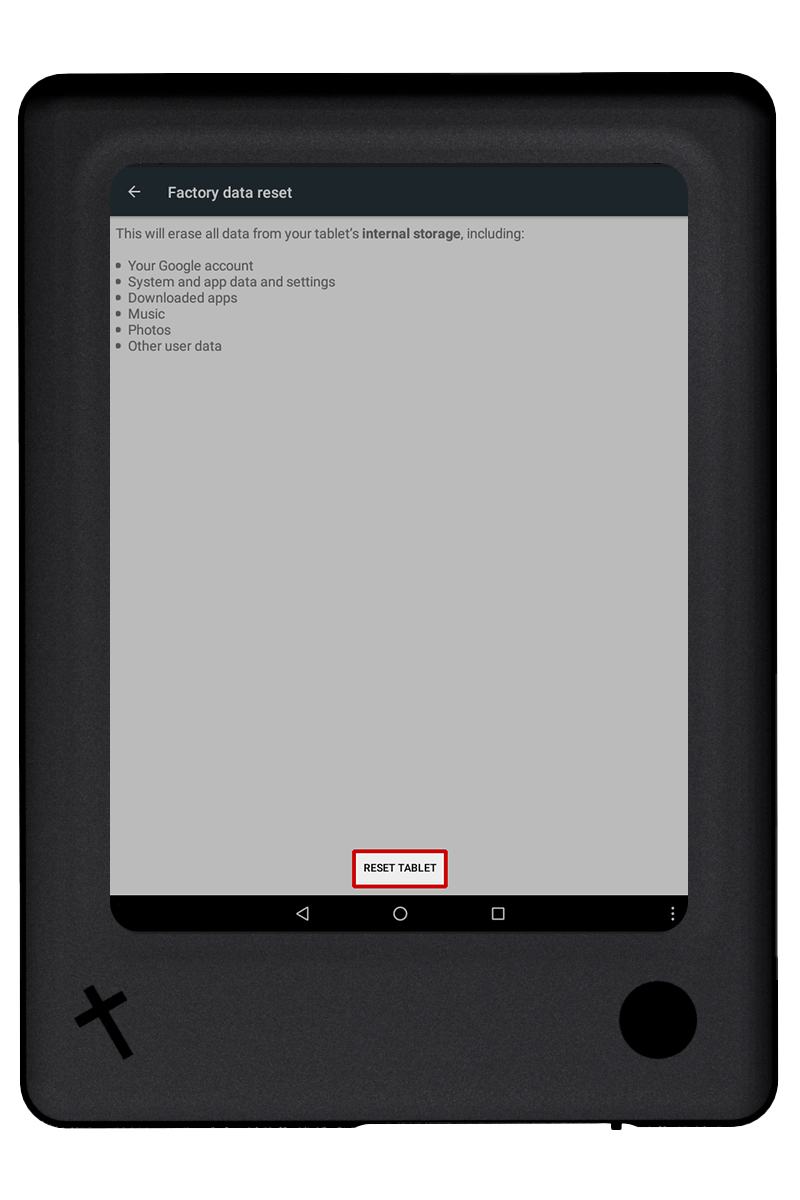
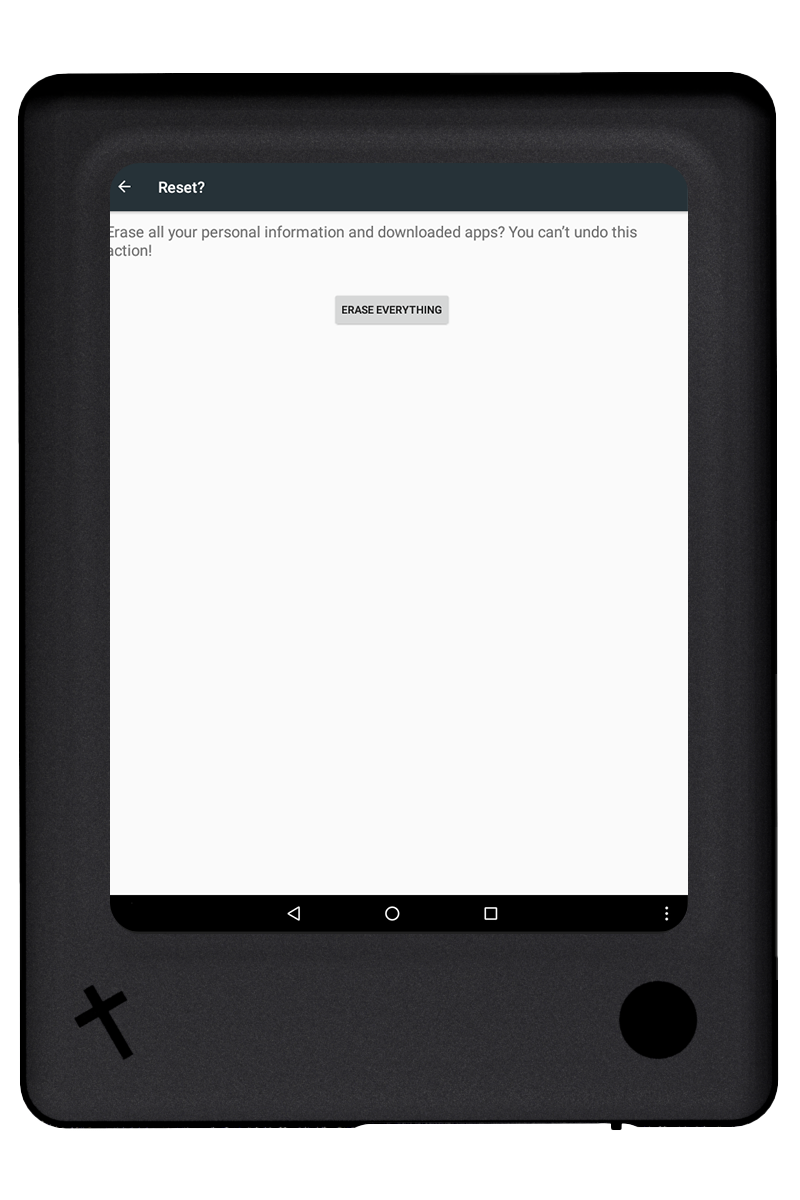
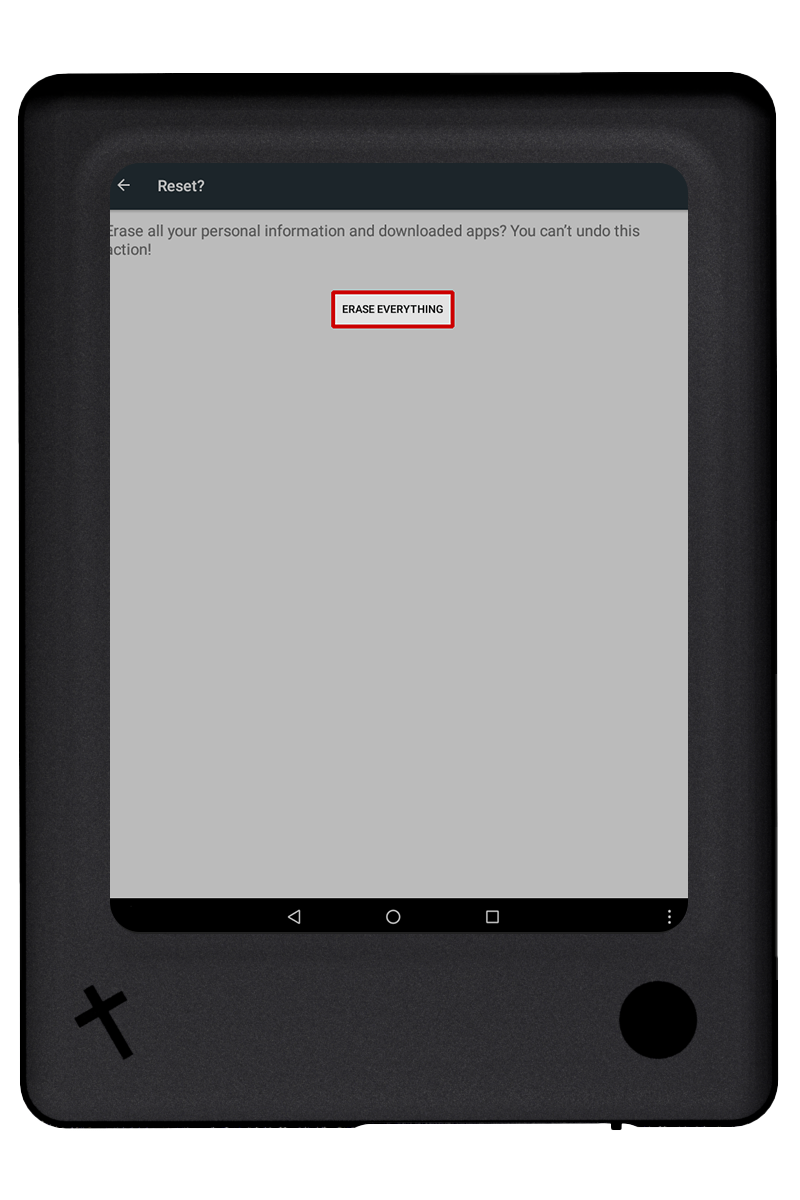
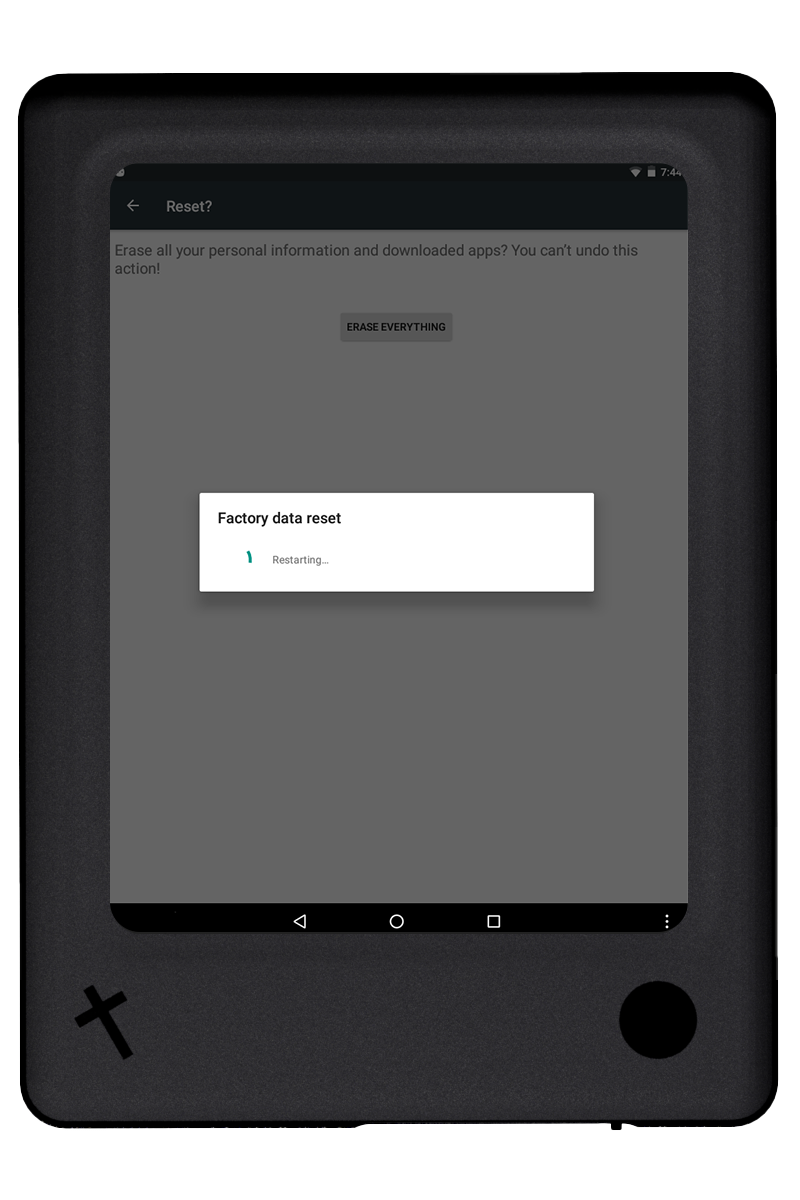
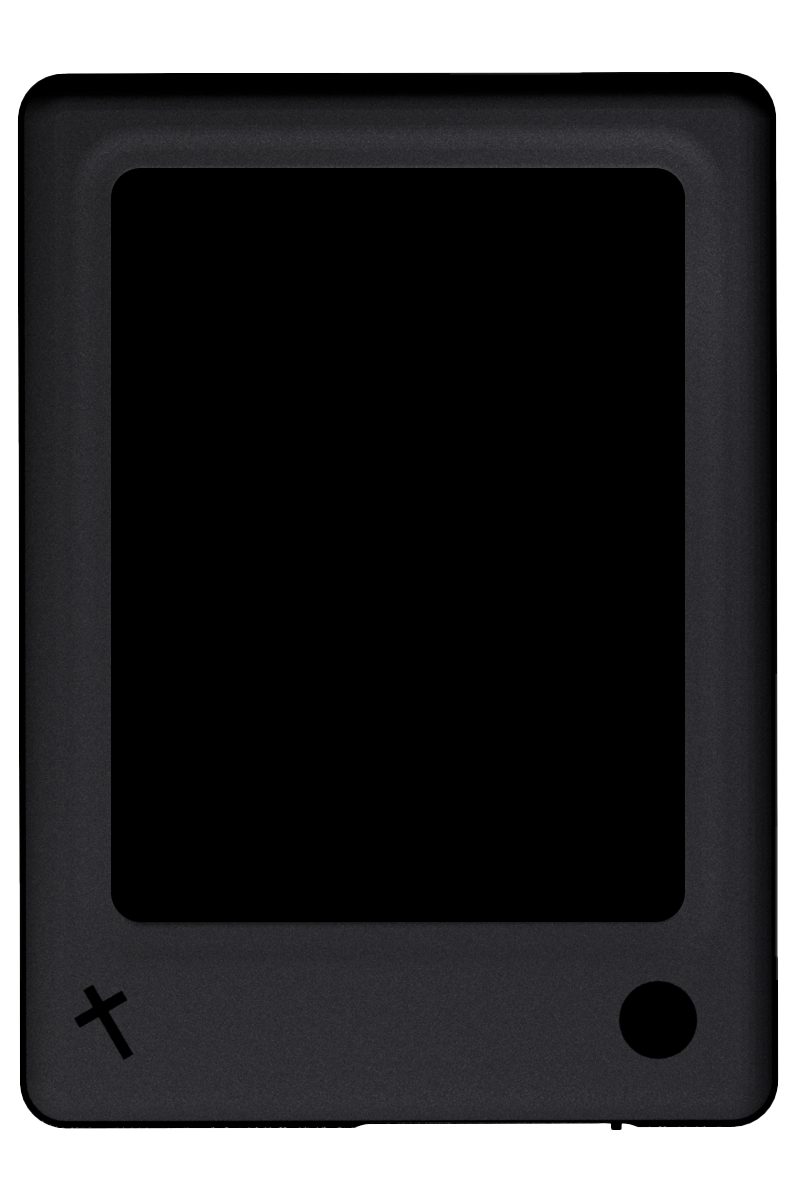
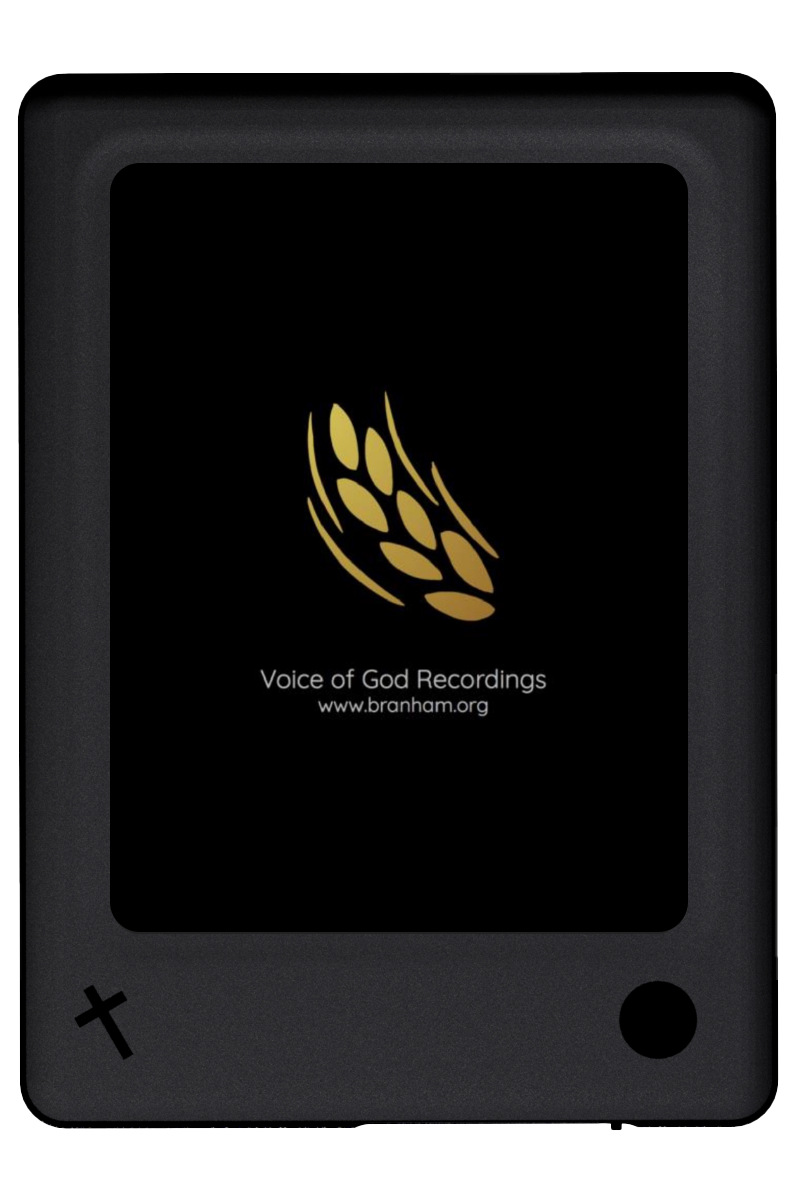
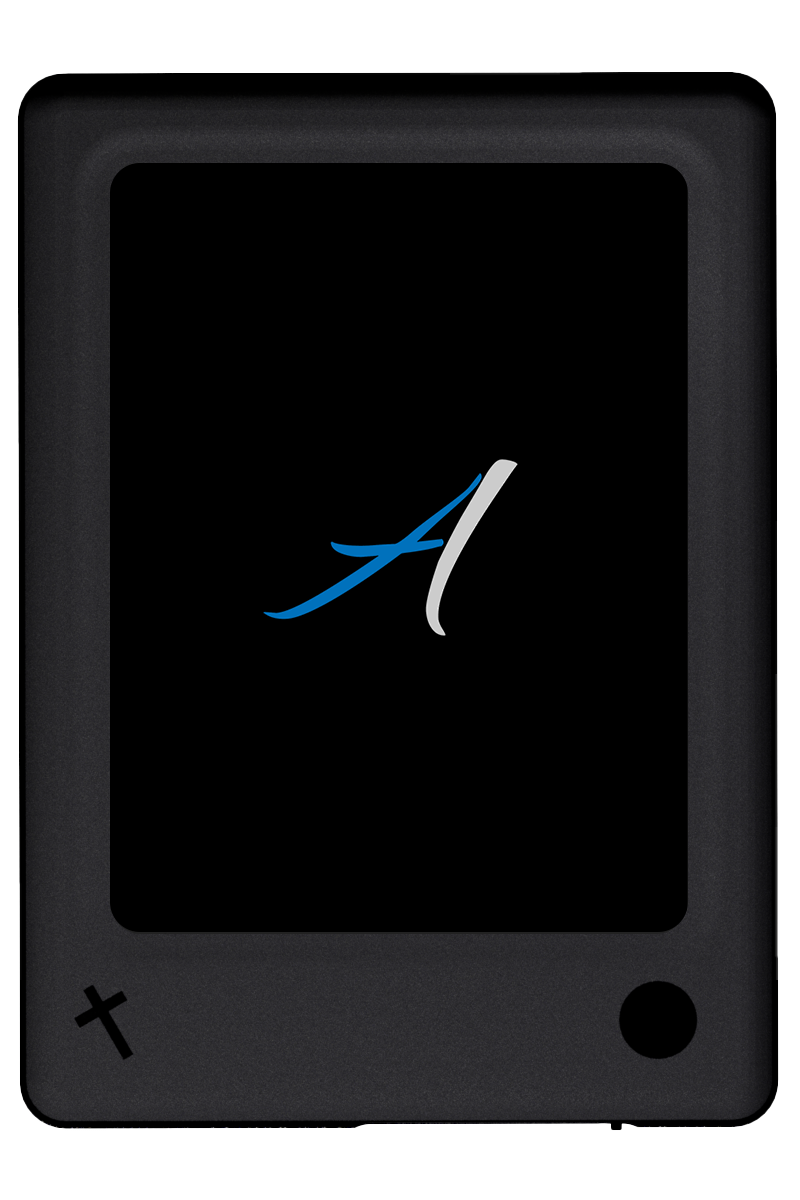
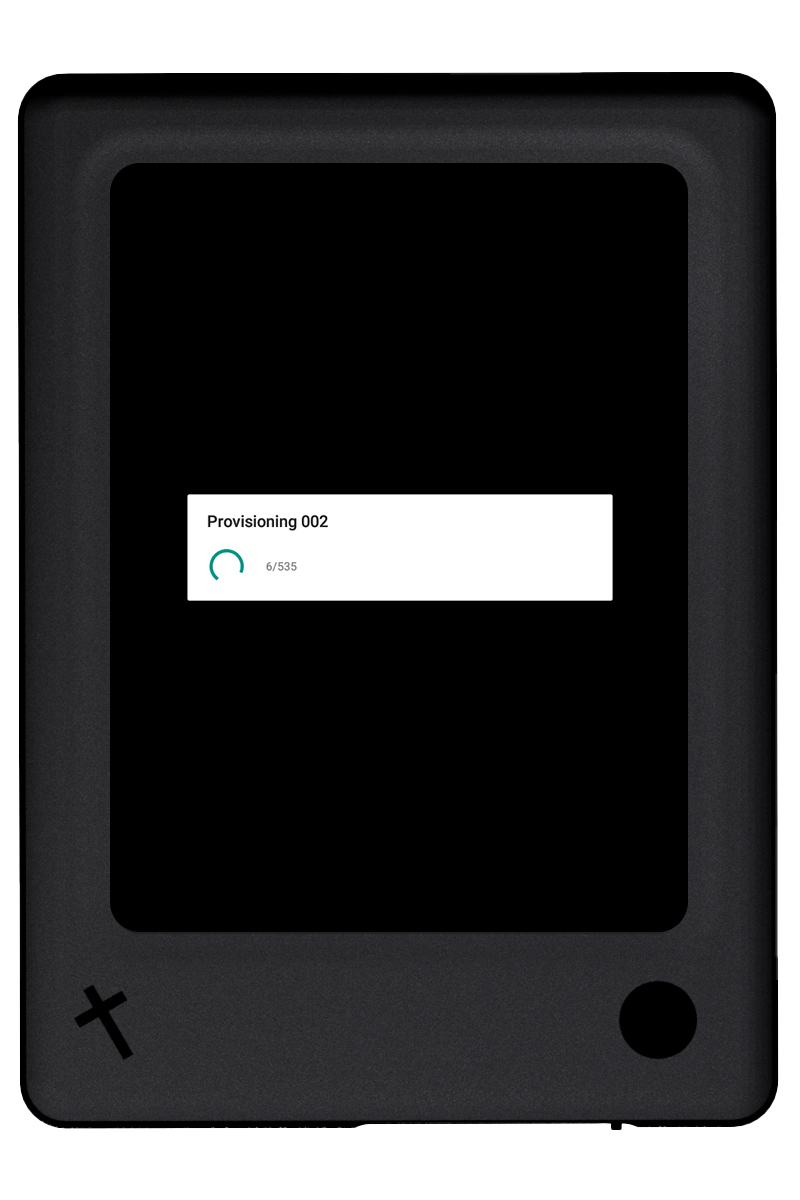
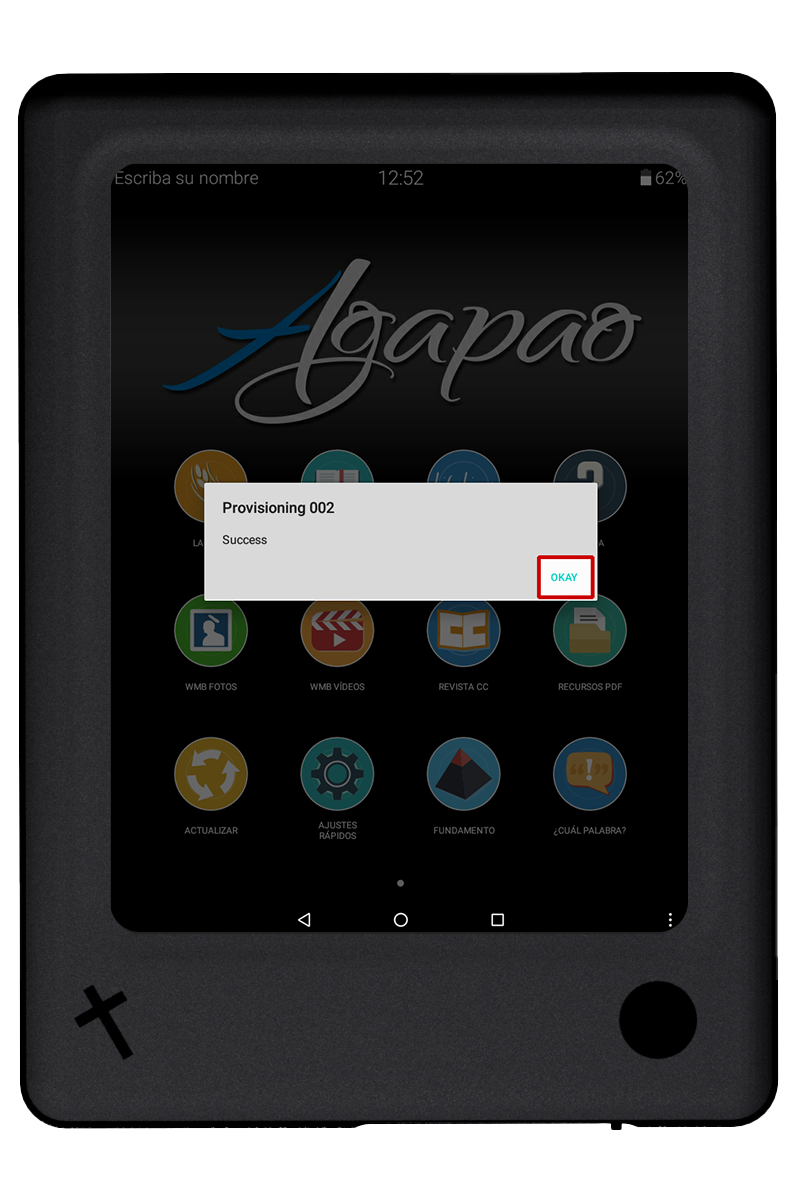
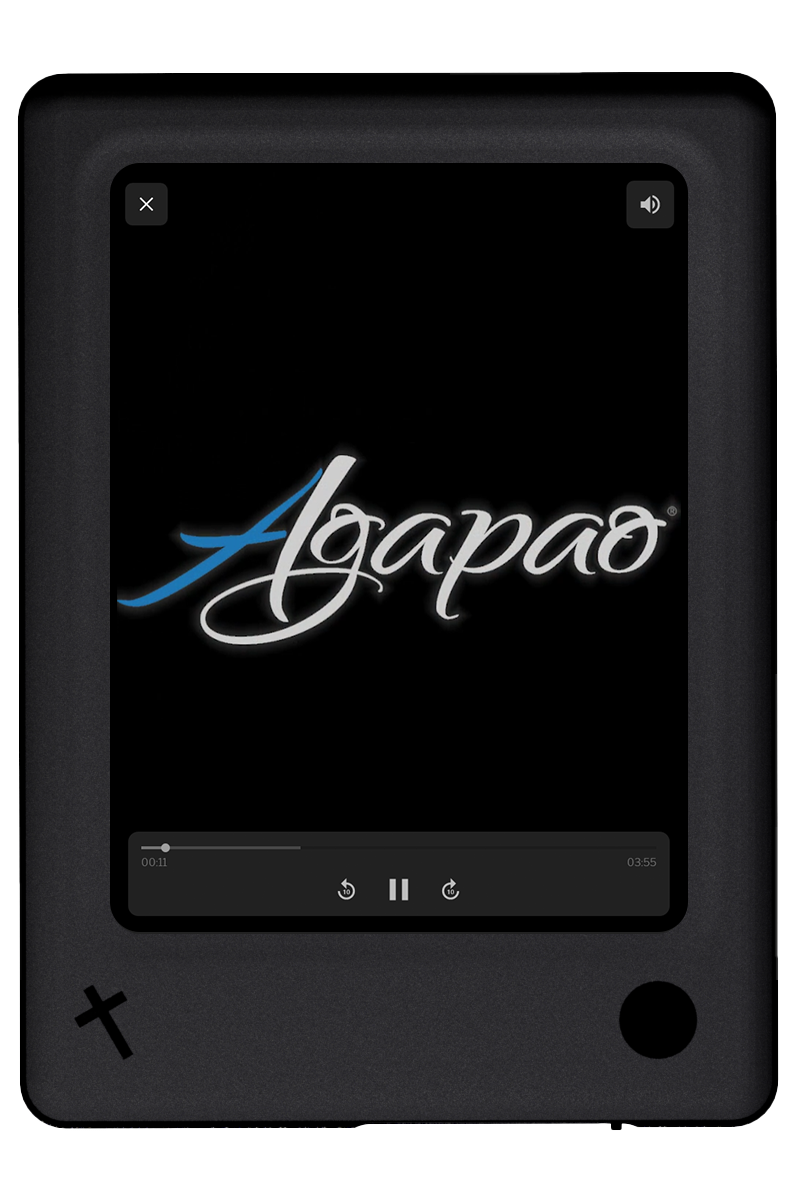
Consulte: Agapao: Actualización mediante Wi-Fi o Agapao: Actualización mediante red entre-pares para instrucciones de como actualizar.